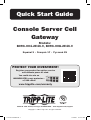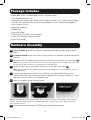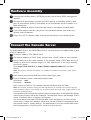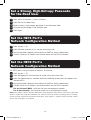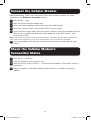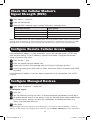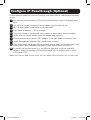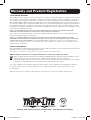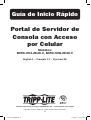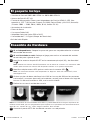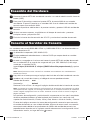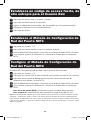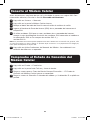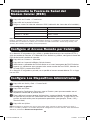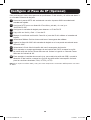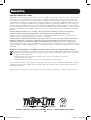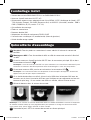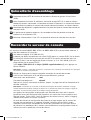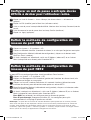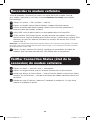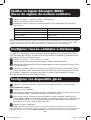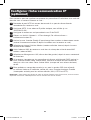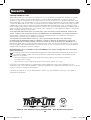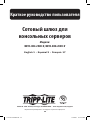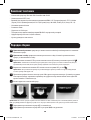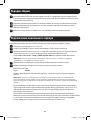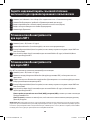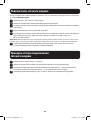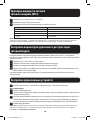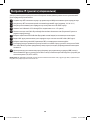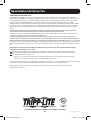Tripp Lite B093-004-2E4U-V & B093-008-2E4U-V Guía de inicio rápido
- Tipo
- Guía de inicio rápido
La página se está cargando...
La página se está cargando...
La página se está cargando...
La página se está cargando...
La página se está cargando...
La página se está cargando...
La página se está cargando...
La página se está cargando...

9
Guía de Inicio Rápido
Portal de Servidor de
Consola con Acceso
por Celular
Modelos:
B093-004-2E4U-V, B093-008-2E4U-V
English 1 • Français 17 • Русский 25
1111 W. 35th Street, Chicago, IL 60609 EE. UU. • www.tripplite.com/support
Copyright © 2017 Tripp Lite. Todos los derechos reservados.
17-10-147-93378E.indb 9 11/2/2017 11:52:22 AM

10
El paquete incluye
Ensamble de Hardware
• Servidor de Consola B093-004-2E4U-V o B093-008-2E4U-V
• Antena de Pala 4G LTE (x2)
• Fuente de Alimentación Externa con Adaptadores de Clavijas NEMA 1-15P (Nor-
teamérica), CEE 7/16 Schuko (Europa), BS1363 (Reino Unido) y AS2112 (Australia)
(Entada: 100V ~ 240V, 50Hz / 60Hz, 0.3A; Salida: 5V 1A)
• Accesorios de instalación
• Patas de Goma
• Cuna para Doble SIM
• Adaptador Serial de Límite DB9 a RJ45
• Convertidor de E / S Digital (Bloque de Terminales)
•Guía de Inicio Rápido
1A
Si es independiente: Coloque las patas de goma con respaldo adhesivo a la base
del servidor de consola.
1A
Si está instalado en rack: Coloque el juego para rack en el costado del servidor
de consola para sujetarlo al rack.
2
Atornille las antenas de pala 4G LTE en los conectores principal (M) y de diversidad
(A) .
Nota: Atornille las antenas 4G LTE únicamente con la fuerza de su mano. Los conectores SMA
usados para conectar las antenas LTE 4G pueden dañarse si se aprietan demasiado.
3
Atornille cualquier antena GPS pasiva o activa en el conector GPS .
Nota: Los conectores de GPS están disponibles en Tripp Lite. Para más información, visite
www.tripplite.com.
4
Si tiene un plan de datos, deslice el mini-SIM en la cuna del SIM con los contactos
hacia arriba. La muesca apuntará hacia adentro y estará junto al brazo más largo de
la cuna. Si sólo está usando un SIM, use la ranura inferior.
5
Deslice la cuna en el servidor de consola.
Nota: Los Servidores de Consola B093-004-2E4U-V y B093-008-2E4U-V incluyen dispositivos de
módem celular OCM, que son programables para soportar a los operadores de telecomunicaciones
AT&T EE. UU., Verizon EE. UU., Sprint, Rogers Canadá o Telus Canadá.
6
Conecte el puerto NET1 del servidor de consola a su red primaria.
17-10-147-93378E.indb 10 11/2/2017 11:52:23 AM

11
Conecte el Servidor de Consola
Ensamble del Hardware
Los servidores de consola B093-004-2E4U-V y B093-008-2E4U-V son direccionables en
uno de dos direcciones IP:
1
Su dirección incorporada (192.168.0.1/24).
2
El valor predeterminado direcciona su cliente DHCP que acepta desde un servidor
DHCP de su red.
3
Usando un navegador en la misma red como el puerto NET1 del servidor de consola
con una dirección IP en uno de los rangos de red (p.e. 192.168.0.x/24, del rango
usado por su servidor DHCP):
Ingrese https://192.168.0.1/ o https://[DHCP-dirección proporcionada]/ y oprima
Enter.
Nota: Estará presente el error “conexión no confiable” del certificado SSL autofirmado del
servidor de consola.
4
Haga click en el error para cargar la página de inicio de señal del servidor de consola.
5
Introduzca el usuario de sistema y el código de acceso predeterminados.
Nombre del Usuario: root
Contraseña: default
Presione Enviar o Enter. Se cargará la página de bienvenida de la interfaz de consola.
Nota: La interfaz de consola cerrará la sesión después de 20 minutos de inactividad. La página
actual permanecerá cargada; sin embargo, haciendo click en cualquier elemento de interfaz de
usuario cargará la página de inicio de sesión. Volviendo a iniciar sesión se volverá a cargar la
página solicitada.
Las opciones de configuración y administración se presentan en los menús ampliados
de forma predeterminada en el lado izquierdo de la interfaz. Los menús de nivel
superior son Administración, Estado, Serial y Red, Alertas e Inicio de Sesión y Sistema.
El resto de la página enumera las tareas de configuración necesarias para convertir
el servidor de consola en una unidad utilizable. Algunas de estas tareas se marcarán
como terminadas debido a los parámetros de fábrica del servidor de consola. Los
procedimientos descritos en la siguiente sección documentan la configuración inicial
utilizando los menús, en lugar de la lista de tareas.
7
Conecte el puerto NET2 del servidor de consola a su red de administración fuera de
banda [OOB].
8
Para paso IP de celular, conecte el puerto NET2 al puerto WAN de un ruteador
secundario. El paso IP permite a un ruteador LAN usar el módem del servidor de
consola como una conexión WAN.
9
Conecte dispositivos adicionales a lo puertos seriales y puertos USB del servidor de
consola.
10
Si tiene sensores externos, enchúfelos en el bloque de terminales y conecte
cualquier sensor y dispositivo DIO.
11
Enchufe la fuente de alimentación de 12V CD y encienda el servidor de consola.
17-10-147-93378E.indb 11 11/2/2017 11:52:23 AM

12
Establezca un código de acceso fuerte, de
alta entropía para el Usuario Raiz
Establezca el Método de Configuración de
Red del Puerto NET1
Configure el Método de Configuración de
Red del Puerto NET2
1
Haga click en Serial y Red > Usuarios y Grupos.
2
Haga click en Editar para el Usuario Raiz.
3
Ingrese un código de acceso fuerte y de alta entropía en el campo Contraseña.
4
Reingrese la contraseña en el campo Confirmar.
5
Haga click en Aplicar.
1
Haga click en Sistema > IP.
2
Haga click en Interfaz de Red si no es la pestaña al frente.
3
Para el Método de Configuración, Haga click en el botón de radio DHCP o Estático.
4
Si es Estático, ingrese una Dirección IP y Máscara de Subred para la interfaz de
NET1.
El puerto NET2 está configurado de fábrica como inactivo. Para activarlo:
1
Haga click en Sistema > IP.
2
Haga click en Interfaz LAN de Administración para hacerla la pestaña más al frente.
3
Haga click en el cuadro de diálogo Desactivar esta interfaz de red para de-
seleccionar esta opción y activar NET2.
4
Para el Método de Configuración, Haga click en el botón de radio DHCP o Estático.
5
Si es Estático, ingrese una Dirección IP y Máscara de Subred para la interfaz de
NET2.
Para fuera de banda [OOB], configure estos para su red de administración.
Para el paso IP, configure estos para coincidir un rango IP privado sin uso.
Nota: El cortafuego del servidor de consola determina qué protocolos y servicios pueden acceder
a puertos y dispositivos. HTTPS y SSH están activos para el servidor de consola predeterminado.
Para cambiar los parámetros de acceso para el servidor de consola y puertos seriales conectados,
haga click en Sistema > Servicios. Entonces haga click en la pestaña de Acceso a Servicio y ajuste,
según se requiera
17-10-147-93378E.indb 12 11/2/2017 11:52:23 AM

13
Compruebe el Estado de Conexión del
Módem Celular
1
Haga click en Estado > Estadísticas.
2
Haga click en la pestaña de Falla en y fuera de banda.
3
Tenga en cuenta que en Fuera de Banda Siempre Encendido — El Estado de
Conexión del Módem Celular Interno es conectado.
4
Tenga en cuenta la Dirección IP ubicada del módem y si la dirección IP es pública o
privada.
Conecte el Módem Celular
Antes de continuar, asegúrese de que se ha instalado al menos una tarjeta SIM. Para
información adicional, consulte la sección Ensamble del Hardware.
1
Haga click en Sistema > Marcado.
2
Haga click en la pestaña Módem Celular Interno.
3
Marque el botón de radio de Permitir comunicación de módem de salida.
4
Ingrese el Nombre de Punto de Acceso [APN] de su proveedor de Internet en el
campo APN.
5
Si utiliza servidores DNS que no sean servidores de su proveedor de Internet,
marque la caja de diálogo de Anulación de servidores DNS retornados e introduzca
las direcciones DNS en los campos de servidor DNS 1 y
servidor DNS 2.
Nota: Su proveedor de Internet puede proporcionar otros detalles de la conexión. En general, sólo
se necesita el APN y los otros campos se pueden dejar en blanco. Si se proporciona un código pin,
úselo para desbloquear la tarjeta SIM.
6
Haga click en Aplicar Parámetros de Marcado del Módem. Se establecerá una
conexión de datos con su operador.
17-10-147-93378E.indb 13 11/2/2017 11:52:23 AM

14
Configure el Acceso Remoto por Celular
Configure Los Dispositivos Administrados
Si la dirección IP asignada es fija y pública, acceda directamente a los servicios HTTPS y
SSH de servidor de consola. Si la dirección IP es dinámica y pública, configure el cliente de
DNS dinámico del servidor de consola:
1
Haga click en Sistema > Marcado.
2
Haga click en la pestaña Módem Celular Interno.
3
Seleccione su proveedor de DNS dinámico en el menú emergente de DNS Dinámico.
4
Ingrese sus parámetros para campos tales como nombre de host DDNS, Nombre de
Usuario DDNS y contraseña DDNS.
Si la dirección IP asignada es privada, no es posible el acceso remoto directo. En su lugar,
use un VPN.
1
Haga click en Serial y Red > Puerto Serial.
Para configurar un puerto:
2
Haga click en Editar.
3
Configure los Parámetros Comunes para el Puerto x para que concuerden con el
dispositivo conectado al puerto serial x.
4
Para habilitar el acceso remoto al dispositivo, marque el botón de radio de Modo
de Servidor de Consola en Parámetros del Servidor de Consola y haga click en las
casillas de verificación para los protocolos permitidos (por ejemplo, Telnet, SSH y
Terminal Web).
5
Haga click en Aplicar.
Nota: Configure las políticas de acceso del usuario para conectar a dichos puertos en Serial y
Red > Usuarios y Grupos. Un servidor AAA puede configurarlos en forma remota. Para información
adicional, consulte el Manual del Propietario.
Compruebe la Fuerza de Señal del
Módem Celular (RSSI)
1
Haga click en Estado > Estadísticas.
2
Haga click en la pestaña Celular.
3
Tenga en cuenta el valor de cobertura RSSI (indicación de fuerza de señal recibida):
Medición de Señal Calidad de Señal
≤ -100 dBm Inaceptable
-99 dBm a -90 dBm Débil a media
-89 dBm a -70 dBm Media a fuerte
≥ -69 dBm Muy fuerte
Nota: Los LEDs de estado del celular y fuerza de la señal también muestran el estado del
módem: apagado para sin conexión, destellando mientras se establece y encendido cuando está
establecida. La cobertura se indica por el número de LEDs iluminados: cuatro (muy fuerte); tres
(fuerte); dos (medio); uno (débil); cero (inaceptable).
17-10-147-93378E.indb 14 11/2/2017 11:52:23 AM

15
Configure el Paso de IP (Opcional)
Para puentear en forma transparente los parámetros IP del celular y el tráfico de datos a
un ruteador Ethernet de bajada:
1
Conecte el puerto NET2 del servidor de consola al puerto WAN secundario del
rutrador de bajada.
2
Configure NET2 para una dirección IP estática, privada, sin uso (p.e.
192.168.23.23).
3
Configure el ruteador de bajada para obtener su IP de DHCP.
4
Haga click en Serial y Red > Paso de IP.
5
Marque la casilla de verificación Permitir el paso de IP del módem al ruteador de
bajada.
6
Seleccione Módem Celular Interno del menú emergente de módem
7
Ingrese la dirección MAC del ruteador de bajada en el campo de entrada de texto
dirección MAC.
8
Seleccione LAN de Administración del menú emergente de interfaz.
9
Si el ruteador no acepta parámetros de red celular del DHCP, marque la casilla
de verificación de Activar Forzar Máscara de Subred e ingrese un valor de Forzar
Máscara de Subred de 24.
10
Para acceder al servidor de consola (p.e. para administración de OOB) usando la
dirección IP del celular, marque las casillas de verificación Intercepción Activada
para los servicios deseados (SSH, HTTPS y HTTP).
Nota: Esto separa el tráfico WAN y LAN, pero otros dispositivos conectados NET2 pueden ver datos
de WAN.
17-10-147-93378E.indb 15 11/2/2017 11:52:23 AM

16
Garantía
GARANTÍA LIMITADA POR 2 AÑOS
TRIPP LITE garantiza durante un período de dos (2) años a parti de la fecha de compra inicial que este producto
no tiene defectos de materiales ni de mano de obra. La obligación TRIPP LITE bajo esta garantía está limitada
a la reparación o reemplazo (A su sola discreción) de cualquier producto defectuoso. Para obtener servicio bajo
esta garantía, debe obtener un número de Autorización de Devolución de Mercancía (RMA) de TRIPP LITE o de un
centro de servicio autorizado de TRIPP LITE. Los productos deben ser regresados a TRIPP LITE o a un centro de
servicio autorizado de TRIPP LITE con los cargos de transporte prepagados y deben acompañarse con una breve
descripción del problema y un comprobante de la fecha y el lugar de compra. Esta garantía no se aplica a equipos
que hayan sido dañados por accidente, negligencia o mal uso, o hayan sido alterados o modificados de alguna
manera.
EXCEPTO COMO SE INDICA EN EL PRESENTE, TRIPP LITE NO HACE GARANTÍAS EXPRESAS O IMPLÍCITAS,
INCLUIDAS GARANTÍAS DE COMERCIABILIDAD Y ADECUACIÓN PARA UN PROPÓSITO PARTICULAR.
Algunos estados no permiten la limitación o exclusión de garantías implícitas; por lo tanto, las limitaciones o
exclusiones antes mencionadas pueden no aplicarse al comprador.
EXCEPTO COMO SE INDICA ANTERIORMENTE, EN NINGÚN CASO TRIPP LITE SERÁ RESPONSABLE POR DAÑOS
DIRECTOS, INDIRECTOS, ESPECIALES, INCIDENTALES O CONSECUENTES QUE SURJAN DEL USO DE ESTE
PRODUCTO, INCLUSO SI SE ADVIERTE SOBRE LA POSIBILIDAD DE TAL DAÑO. Específicamente, TRIPP LITE no
es responsable por ningún costo, como pérdida de utilidades o ingresos, pérdida de equipos, pérdida del uso de
equipos, pérdida de software, pérdida de datos, costos de sustituciones, reclamaciones de terceros o de cualquier
otra forma.
Información de Cumplimiento con WEEE para Clientes y Recicladores de Tripp Lite (Unión Europea)
Bajo la Directiva de Desechos de Equipos Eléctricos y Electrónicos (WEEE) [Waste Electrical and Electronic
Equipment] y regulaciones aplicables, cuando los clientes adquieren un nuevo equipo eléctrico y electrónico
de Tripp Lite están obligados a:
•
Enviar el equipo viejo a reciclaje en una base de uno por uno, semejante por semejante
(esto varía de un país a otro)
• Envíar el equipo nuevo para reciclaje una vez que finalmente sea un desecho
No se recomienda el uso de este equipo en aplicaciones de soporte de vida en donde razonablemente se pueda
esperar que la falla de este equipo cause la falla del equipo de soporte de vida o afectar significativamente su
seguridad o efectividad..
Tripp Lite tiene una política de mejora continua. Las especificaciones están sujetas a cambios sin previo aviso.
1111 W. 35th Street, Chicago, IL 60609 EE. UU. • www.tripplite.com/support
17-10-147-93378E.indb 16 11/2/2017 11:52:23 AM
La página se está cargando...
La página se está cargando...
La página se está cargando...
La página se está cargando...
La página se está cargando...
La página se está cargando...
La página se está cargando...
La página se está cargando...
La página se está cargando...
La página se está cargando...
La página se está cargando...
La página se está cargando...
La página se está cargando...
La página se está cargando...
La página se está cargando...
La página se está cargando...
Transcripción de documentos
Guía de Inicio Rápido Portal de Servidor de Consola con Acceso por Celular Modelos: B093-004-2E4U-V, B093-008-2E4U-V English 1 • Français 17 • Русский 25 1111 W. 35th Street, Chicago, IL 60609 EE. UU. • www.tripplite.com/support Copyright © 2017 Tripp Lite. Todos los derechos reservados. 9 17-10-147-93378E.indb 9 11/2/2017 11:52:22 AM El paquete incluye • Servidor de Consola B093-004-2E4U-V o B093-008-2E4U-V • Antena de Pala 4G LTE (x2) • Fuente de Alimentación Externa con Adaptadores de Clavijas NEMA 1-15P (Norteamérica), CEE 7/16 Schuko (Europa), BS1363 (Reino Unido) y AS2112 (Australia) (Entada: 100V ~ 240V, 50Hz / 60Hz, 0.3A; Salida: 5V 1A) • Accesorios de instalación • Patas de Goma • Cuna para Doble SIM • Adaptador Serial de Límite DB9 a RJ45 • Convertidor de E / S Digital (Bloque de Terminales) •Guía de Inicio Rápido Ensamble de Hardware 1A Si es independiente: Coloque las patas de goma con respaldo adhesivo a la base del servidor de consola. 1A Si está instalado en rack: Coloque el juego para rack en el costado del servidor de consola para sujetarlo al rack. 2 Atornille las antenas de pala 4G LTE en los conectores principal (M) y de diversidad (A) . Nota: Atornille las antenas 4G LTE únicamente con la fuerza de su mano. Los conectores SMA usados para conectar las antenas LTE 4G pueden dañarse si se aprietan demasiado. 3 Atornille cualquier antena GPS pasiva o activa en el conector GPS . Nota: Los conectores de GPS están disponibles en Tripp Lite. Para más información, visite www.tripplite.com. 4 Si tiene un plan de datos, deslice el mini-SIM en la cuna del SIM con los contactos hacia arriba. La muesca apuntará hacia adentro y estará junto al brazo más largo de la cuna. Si sólo está usando un SIM, use la ranura inferior. 5 Deslice la cuna en el servidor de consola. Nota: Los Servidores de Consola B093-004-2E4U-V y B093-008-2E4U-V incluyen dispositivos de módem celular OCM, que son programables para soportar a los operadores de telecomunicaciones AT&T EE. UU., Verizon EE. UU., Sprint, Rogers Canadá o Telus Canadá. 6 Conecte el puerto NET1 del servidor de consola a su red primaria. 10 17-10-147-93378E.indb 10 11/2/2017 11:52:23 AM Ensamble del Hardware 7 Conecte el puerto NET2 del servidor de consola a su red de administración fuera de banda [OOB]. 8 Para paso IP de celular, conecte el puerto NET2 al puerto WAN de un ruteador secundario. El paso IP permite a un ruteador LAN usar el módem del servidor de consola como una conexión WAN. 9 Conecte dispositivos adicionales a lo puertos seriales y puertos USB del servidor de consola. 10 Si tiene sensores externos, enchúfelos en el bloque de terminales y conecte cualquier sensor y dispositivo DIO. 11 Enchufe la fuente de alimentación de 12V CD y encienda el servidor de consola. Conecte el Servidor de Consola Los servidores de consola B093-004-2E4U-V y B093-008-2E4U-V son direccionables en uno de dos direcciones IP: 1 Su dirección incorporada (192.168.0.1/24). 2 El valor predeterminado direcciona su cliente DHCP que acepta desde un servidor DHCP de su red. 3 Usando un navegador en la misma red como el puerto NET1 del servidor de consola con una dirección IP en uno de los rangos de red (p.e. 192.168.0.x/24, del rango usado por su servidor DHCP): Ingrese https://192.168.0.1/ o https://[DHCP-dirección proporcionada]/ y oprima Enter. Nota: Estará presente el error “conexión no confiable” del certificado SSL autofirmado del servidor de consola. 4 Haga click en el error para cargar la página de inicio de señal del servidor de consola. 5 Introduzca el usuario de sistema y el código de acceso predeterminados. Nombre del Usuario: root Contraseña: default Presione Enviar o Enter. Se cargará la página de bienvenida de la interfaz de consola. Nota: La interfaz de consola cerrará la sesión después de 20 minutos de inactividad. La página actual permanecerá cargada; sin embargo, haciendo click en cualquier elemento de interfaz de usuario cargará la página de inicio de sesión. Volviendo a iniciar sesión se volverá a cargar la página solicitada. Las opciones de configuración y administración se presentan en los menús ampliados de forma predeterminada en el lado izquierdo de la interfaz. Los menús de nivel superior son Administración, Estado, Serial y Red, Alertas e Inicio de Sesión y Sistema. El resto de la página enumera las tareas de configuración necesarias para convertir el servidor de consola en una unidad utilizable. Algunas de estas tareas se marcarán como terminadas debido a los parámetros de fábrica del servidor de consola. Los procedimientos descritos en la siguiente sección documentan la configuración inicial utilizando los menús, en lugar de la lista de tareas. 11 17-10-147-93378E.indb 11 11/2/2017 11:52:23 AM Establezca un código de acceso fuerte, de alta entropía para el Usuario Raiz 1 Haga click en Serial y Red > Usuarios y Grupos. 2 Haga click en Editar para el Usuario Raiz. 3 Ingrese un código de acceso fuerte y de alta entropía en el campo Contraseña. 4 Reingrese la contraseña en el campo Confirmar. 5 Haga click en Aplicar. Establezca el Método de Configuración de Red del Puerto NET1 1 Haga click en Sistema > IP. 2 Haga click en Interfaz de Red si no es la pestaña al frente. 3 Para el Método de Configuración, Haga click en el botón de radio DHCP o Estático. 4 Si es Estático, ingrese una Dirección IP y Máscara de Subred para la interfaz de NET1. Configure el Método de Configuración de Red del Puerto NET2 El puerto NET2 está configurado de fábrica como inactivo. Para activarlo: 1 Haga click en Sistema > IP. 2 Haga click en Interfaz LAN de Administración para hacerla la pestaña más al frente. 3 Haga click en el cuadro de diálogo Desactivar esta interfaz de red para deseleccionar esta opción y activar NET2. 4 Para el Método de Configuración, Haga click en el botón de radio DHCP o Estático. 5 Si es Estático, ingrese una Dirección IP y Máscara de Subred para la interfaz de NET2. Para fuera de banda [OOB], configure estos para su red de administración. Para el paso IP, configure estos para coincidir un rango IP privado sin uso. Nota: El cortafuego del servidor de consola determina qué protocolos y servicios pueden acceder a puertos y dispositivos. HTTPS y SSH están activos para el servidor de consola predeterminado. Para cambiar los parámetros de acceso para el servidor de consola y puertos seriales conectados, haga click en Sistema > Servicios. Entonces haga click en la pestaña de Acceso a Servicio y ajuste, según se requiera 12 17-10-147-93378E.indb 12 11/2/2017 11:52:23 AM Conecte el Módem Celular Antes de continuar, asegúrese de que se ha instalado al menos una tarjeta SIM. Para información adicional, consulte la sección Ensamble del Hardware. 1 Haga click en Sistema > Marcado. 2 Haga click en la pestaña Módem Celular Interno. 3 Marque el botón de radio de Permitir comunicación de módem de salida. 4 Ingrese el Nombre de Punto de Acceso [APN] de su proveedor de Internet en el campo APN. 5 Si utiliza servidores DNS que no sean servidores de su proveedor de Internet, marque la caja de diálogo de Anulación de servidores DNS retornados e introduzca las direcciones DNS en los campos de servidor DNS 1 y servidor DNS 2. Nota: Su proveedor de Internet puede proporcionar otros detalles de la conexión. En general, sólo se necesita el APN y los otros campos se pueden dejar en blanco. Si se proporciona un código pin, úselo para desbloquear la tarjeta SIM. 6 Haga click en Aplicar Parámetros de Marcado del Módem. Se establecerá una conexión de datos con su operador. Compruebe el Estado de Conexión del Módem Celular 1 Haga click en Estado > Estadísticas. 2 Haga click en la pestaña de Falla en y fuera de banda. 3 Tenga en cuenta que en Fuera de Banda Siempre Encendido — El Estado de Conexión del Módem Celular Interno es conectado. 4 Tenga en cuenta la Dirección IP ubicada del módem y si la dirección IP es pública o privada. 13 17-10-147-93378E.indb 13 11/2/2017 11:52:23 AM Compruebe la Fuerza de Señal del Módem Celular (RSSI) 1 Haga click en Estado > Estadísticas. 2 Haga click en la pestaña Celular. 3 Tenga en cuenta el valor de cobertura RSSI (indicación de fuerza de señal recibida): Medición de Señal ≤ -100 dBm -99 dBm a -90 dBm -89 dBm a -70 dBm ≥ -69 dBm Calidad de Señal Inaceptable Débil a media Media a fuerte Muy fuerte Nota: Los LEDs de estado del celular y fuerza de la señal también muestran el estado del módem: apagado para sin conexión, destellando mientras se establece y encendido cuando está establecida. La cobertura se indica por el número de LEDs iluminados: cuatro (muy fuerte); tres (fuerte); dos (medio); uno (débil); cero (inaceptable). Configure el Acceso Remoto por Celular Si la dirección IP asignada es fija y pública, acceda directamente a los servicios HTTPS y SSH de servidor de consola. Si la dirección IP es dinámica y pública, configure el cliente de DNS dinámico del servidor de consola: 1 Haga click en Sistema > Marcado. 2 Haga click en la pestaña Módem Celular Interno. 3 Seleccione su proveedor de DNS dinámico en el menú emergente de DNS Dinámico. 4 Ingrese sus parámetros para campos tales como nombre de host DDNS, Nombre de Usuario DDNS y contraseña DDNS. Si la dirección IP asignada es privada, no es posible el acceso remoto directo. En su lugar, use un VPN. Configure Los Dispositivos Administrados 1 Haga click en Serial y Red > Puerto Serial. Para configurar un puerto: 2 Haga click en Editar. 3 Configure los Parámetros Comunes para el Puerto x para que concuerden con el dispositivo conectado al puerto serial x. 4 Para habilitar el acceso remoto al dispositivo, marque el botón de radio de Modo de Servidor de Consola en Parámetros del Servidor de Consola y haga click en las casillas de verificación para los protocolos permitidos (por ejemplo, Telnet, SSH y Terminal Web). 5 Haga click en Aplicar. Nota: Configure las políticas de acceso del usuario para conectar a dichos puertos en Serial y Red > Usuarios y Grupos. Un servidor AAA puede configurarlos en forma remota. Para información adicional, consulte el Manual del Propietario. 14 17-10-147-93378E.indb 14 11/2/2017 11:52:23 AM Configure el Paso de IP (Opcional) Para puentear en forma transparente los parámetros IP del celular y el tráfico de datos a un ruteador Ethernet de bajada: 1 Conecte el puerto NET2 del servidor de consola al puerto WAN secundario del rutrador de bajada. 2 Configure NET2 para una dirección IP estática, privada, sin uso (p.e. 192.168.23.23). 3 Configure el ruteador de bajada para obtener su IP de DHCP. 4 Haga click en Serial y Red > Paso de IP. 5 Marque la casilla de verificación Permitir el paso de IP del módem al ruteador de bajada. 6 Seleccione Módem Celular Interno del menú emergente de módem 7 Ingrese la dirección MAC del ruteador de bajada en el campo de entrada de texto dirección MAC. 8 Seleccione LAN de Administración del menú emergente de interfaz. 9 Si el ruteador no acepta parámetros de red celular del DHCP, marque la casilla de verificación de Activar Forzar Máscara de Subred e ingrese un valor de Forzar Máscara de Subred de 24. 10 Para acceder al servidor de consola (p.e. para administración de OOB) usando la dirección IP del celular, marque las casillas de verificación Intercepción Activada para los servicios deseados (SSH, HTTPS y HTTP). Nota: Esto separa el tráfico WAN y LAN, pero otros dispositivos conectados NET2 pueden ver datos de WAN. 15 17-10-147-93378E.indb 15 11/2/2017 11:52:23 AM Garantía GARANTÍA LIMITADA POR 2 AÑOS TRIPP LITE garantiza durante un período de dos (2) años a parti de la fecha de compra inicial que este producto no tiene defectos de materiales ni de mano de obra. La obligación TRIPP LITE bajo esta garantía está limitada a la reparación o reemplazo (A su sola discreción) de cualquier producto defectuoso. Para obtener servicio bajo esta garantía, debe obtener un número de Autorización de Devolución de Mercancía (RMA) de TRIPP LITE o de un centro de servicio autorizado de TRIPP LITE. Los productos deben ser regresados a TRIPP LITE o a un centro de servicio autorizado de TRIPP LITE con los cargos de transporte prepagados y deben acompañarse con una breve descripción del problema y un comprobante de la fecha y el lugar de compra. Esta garantía no se aplica a equipos que hayan sido dañados por accidente, negligencia o mal uso, o hayan sido alterados o modificados de alguna manera. EXCEPTO COMO SE INDICA EN EL PRESENTE, TRIPP LITE NO HACE GARANTÍAS EXPRESAS O IMPLÍCITAS, INCLUIDAS GARANTÍAS DE COMERCIABILIDAD Y ADECUACIÓN PARA UN PROPÓSITO PARTICULAR. Algunos estados no permiten la limitación o exclusión de garantías implícitas; por lo tanto, las limitaciones o exclusiones antes mencionadas pueden no aplicarse al comprador. EXCEPTO COMO SE INDICA ANTERIORMENTE, EN NINGÚN CASO TRIPP LITE SERÁ RESPONSABLE POR DAÑOS DIRECTOS, INDIRECTOS, ESPECIALES, INCIDENTALES O CONSECUENTES QUE SURJAN DEL USO DE ESTE PRODUCTO, INCLUSO SI SE ADVIERTE SOBRE LA POSIBILIDAD DE TAL DAÑO. Específicamente, TRIPP LITE no es responsable por ningún costo, como pérdida de utilidades o ingresos, pérdida de equipos, pérdida del uso de equipos, pérdida de software, pérdida de datos, costos de sustituciones, reclamaciones de terceros o de cualquier otra forma. Información de Cumplimiento con WEEE para Clientes y Recicladores de Tripp Lite (Unión Europea) Bajo la Directiva de Desechos de Equipos Eléctricos y Electrónicos (WEEE) [Waste Electrical and Electronic Equipment] y regulaciones aplicables, cuando los clientes adquieren un nuevo equipo eléctrico y electrónico de Tripp Lite están obligados a: • Enviar el equipo viejo a reciclaje en una base de uno por uno, semejante por semejante (esto varía de un país a otro) • Envíar el equipo nuevo para reciclaje una vez que finalmente sea un desecho No se recomienda el uso de este equipo en aplicaciones de soporte de vida en donde razonablemente se pueda esperar que la falla de este equipo cause la falla del equipo de soporte de vida o afectar significativamente su seguridad o efectividad.. Tripp Lite tiene una política de mejora continua. Las especificaciones están sujetas a cambios sin previo aviso. 1111 W. 35th Street, Chicago, IL 60609 EE. UU. • www.tripplite.com/support 16 17-10-147-93378E.indb 16 11/2/2017 11:52:23 AM-
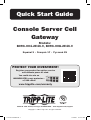 1
1
-
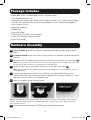 2
2
-
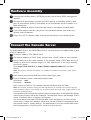 3
3
-
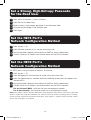 4
4
-
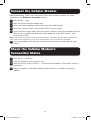 5
5
-
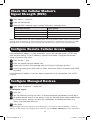 6
6
-
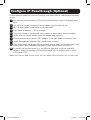 7
7
-
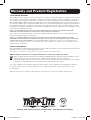 8
8
-
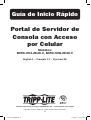 9
9
-
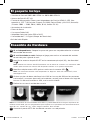 10
10
-
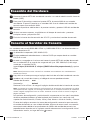 11
11
-
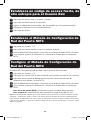 12
12
-
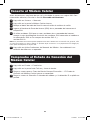 13
13
-
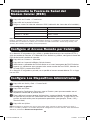 14
14
-
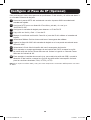 15
15
-
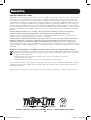 16
16
-
 17
17
-
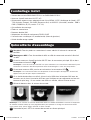 18
18
-
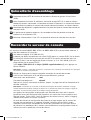 19
19
-
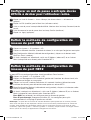 20
20
-
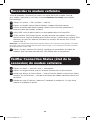 21
21
-
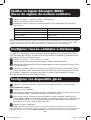 22
22
-
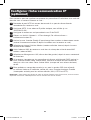 23
23
-
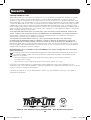 24
24
-
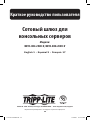 25
25
-
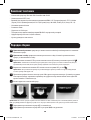 26
26
-
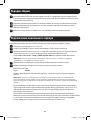 27
27
-
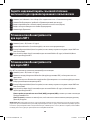 28
28
-
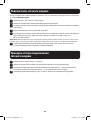 29
29
-
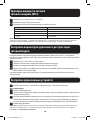 30
30
-
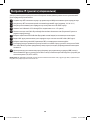 31
31
-
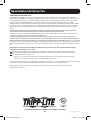 32
32
Tripp Lite B093-004-2E4U-V & B093-008-2E4U-V Guía de inicio rápido
- Tipo
- Guía de inicio rápido
en otros idiomas
Artículos relacionados
-
Tripp Lite B093-004-2E4U Guía de inicio rápido
-
Tripp Lite B097-016 & B097-048 Guía de inicio rápido
-
Tripp Lite B097-016 & B097-048 Guía de inicio rápido
-
Tripp Lite IP Cat5 KVM Switches Guía de inicio rápido
-
Tripp Lite B070-016-19-IP Manual de usuario
-
Tripp Lite SNMPWEBCARD El manual del propietario
-
Tripp Lite NetDirector Cat5 IP KVM Switches Guía de inicio rápido
-
Tripp Lite SRCOOL60KCW El manual del propietario
-
Tripp Lite SNMPWEBCARD Guía de instalación
-
Tripp Lite Industrial-Grade USB to RS-422/485 Serial Adapter El manual del propietario